La función Buscar mi iPhone (Find My iPhone) de iCloud nació para ayudar a los propietarios de iPhone a localizarlos en caso de pérdida o robo, pero con el paso del tiempo también se extendió a otros productos y ahora es compatible con iPhone, iPad, iPod Touch y también con los ordenadores Mac.
Gracias a esta función es posible localizar en un mapa los dispositivos, bloquearlos de forma remota e incluso borrar todo su contenido sin necesidad de tener acceso directo a ellos. Además, también protege los dispositivos perdidos, ya que si alguien encuentra un iPhone con Buscar mi iPhone activo, no podrá restaurarlo a estado de fábrica sin conocer la contraseña de la cuenta de iCloud.

Teniendo en cuenta todas estas características seguramente quieras activarlo en tu dispositivo. Es un proceso muy sencillo y si todavía no lo has hecho, en las siguientes líneas te explicamos cómo activar la función de Buscar mi iPhone en iOS y macOS.
Índice del artículo
Cómo añadir dispositivos a Buscar mi iPhone
Durante el proceso de activación de un dispositivo iOS o macOS lo habitual es configurar una cuenta de iCloud y en ese momento ya se añade a Buscar mi iPhone. Si por cualquier motivo durante el proceso de activación no configuraste tu cuenta de iCloud, aquí tienes los pasos para activar Buscar mi iPhone en tus equipos.
Añadir un iPhone, iPad o iPod Touch (dispositivos iOS) a Buscar mi iPhone
Los pasos para añadir cualquier dispositivo iOS a Buscar mi iPhone son los siguientes:

- Accede a Ajustes y toca sobre la primera opción que aparece.
- Si todavía no lo has hecho, inicia sesión con tu cuenta de iCloud o crea una si no tienes.
- Accede a iCloud – Buscar mi iPhone y comprueba que el interruptor de la opción Buscar mi iPhone está activo. Además es recomendable que también actives la opción Enviar última ubicación.
Realiza los pasos anteriores en todos tus iPhone, iPad y iPod Touch y recuerda que es recomendable utilizar la misma cuenta de iCloud en todos los dispositivos, así los tendrás agrupados y te resultará mucho más fácil gestionarlos. Además, utilizando la misma cuenta podrás acceder a otras funciones útiles de iCloud como la sincronización de contactos, calendarios o fotos.
Añadir un Mac a Buscar mi iPhone
En el caso de los Mac el proceso para añadirlos a Buscar mi iPhone es el siguiente:

- Acceder a Preferencias del sistema desde el menú con el logo de Apple en la esquina superior izquierda de la pantalla.
- Pincha en iCloud e inicia sesión con tu cuenta.
- Activa la función Buscar mi Mac.
Esto es todo, de esta forma tan simple tendrás tu Mac siempre localizado a través de la nube de Apple y en caso de pérdida o robo lo podrás bloquear o incluso borrar de manera remota para mantener siempre a salvo tus datos.
Cómo quitar dispositivos de Buscar mi iPhone
Quitar un iPhone, iPad, iPod Touch o Mac de Buscar mi iPhone que todavía tienes es tan sencillo como repetir los pasos anteriores pero en lugar de activar la función desactivarla. Al hacer esto el dispositivo desaparecerá al instante de tu cuenta de iCloud.
Salvo que vayas a vender el dispositivo, regalárselo a otra persona o necesites desactivarlo temporalmente para hacer una restauración no es nada recomendable desactivar esta opción, ya que pierdes la posibilidad de localizarlo en tiempo real y la protección de bloqueo o eliminado de datos remotos.
Cómo eliminar un dispositivo que ya no tengo de Buscar mi iPhone
Si desgraciadamente has perdido un dispositivo iOS o macOS, te lo han robado o simplemente ha dejado de funcionar, seguramente quieras eliminarlo de tu cuenta de Buscar mi iPhone para que deje de aparecer cada vez que accedes.
Para ello debes seguir estos pasos:
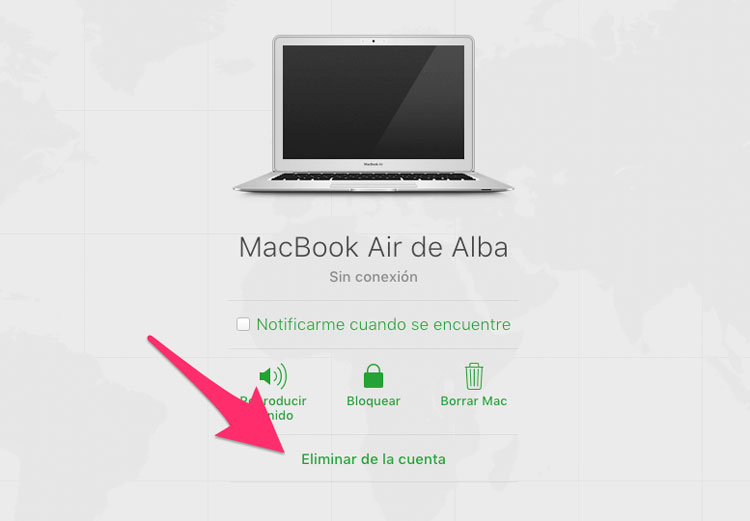
- Acceder a Buscar mi iPhone desde un ordenador siguiendo este enlace: https://www.icloud.com/#find
- Haz click sobre Todos los dispositivos en la parte superior central de la página.
- Pincha sobre el dispositivo que quieres eliminar de tu cuenta (debe aparecer como Sin conexión).
- En la nueva pantalla pincha sobre la opción Eliminar de la cuenta y confirma en el popup que aparece (en algunas ocasiones tendrás que volver a introducir la cuenta de iCloud para confirmar).
Esto es todo, de esta forma el dispositivo dejará de estar asociado a tu cuenta de iCloud y también a Buscar mi iPhone.

wau gracias a este articulo ya sabré como quitar y poner mis otros dispositivos Apple